1.配置防火墙端口
配置防火墙,开启80端口、3306端口,删除原有的 iptables , 添加合适的配置
rm -rf /etc/sysconfig/iptables
vi /etc/sysconfig/iptables
添加如下内容 :
################################ 添加好之后防火墙规则如下所示################################
# Firewall configuration written by system-config-firewall
# Manual customization of this file is not recommended.
*filter
:INPUT ACCEPT [0:0]
:FORWARD ACCEPT [0:0]
:OUTPUT ACCEPT [0:0]
-A INPUT -m state --state ESTABLISHED,RELATED -j ACCEPT
-A INPUT -p icmp -j ACCEPT
-A INPUT -i lo -j ACCEPT
-A INPUT -m state --state NEW -m tcp -p tcp --dport 22 -j ACCEPT
-A INPUT -m state --state NEW -m tcp -p tcp --dport 80 -j ACCEPT
-A INPUT -m state --state NEW -m tcp -p tcp --dport 8080 -j ACCEPT
-A INPUT -m state --state NEW -m tcp -p tcp --dport 8081 -j ACCEPT
-A INPUT -m state --state NEW -m tcp -p tcp --dport 8082 -j ACCEPT
-A INPUT -m state --state NEW -m tcp -p tcp --dport 3306 -j ACCEPT
-A INPUT -j REJECT --reject-with icmp-host-prohibited
-A FORWARD -j REJECT --reject-with icmp-host-prohibited
COMMIT
#######################################################################################
:wq保存退出, 重启防火墙使配置生效
/etc/init.d/iptables restart
2.关闭SELINUX
rm -rf /etc/selinux/config
vi /etc/selinux/config
添加一行内容:
SELINUX=disabled
:wq保存退出
3.重启系统
shutdown -r now
安装第三方yum源
4.安装下载工具
yum install wget
下载
wget http://www.atomicorp.com/installers/atomic
安装
sh ./atomic
更新yum源
yum check-update
开始安装
5. 安装nginx
删除系统自带的软件包
yum remove httpd* php*
安装nginx
yum install -y nginx
设置nginx开机启动
chkconfig nginx on
启动nginx
service nginx start
6. 安装PHP
检查当前安装的PHP包
yum list installed | grep php
如果有安装的PHP包,先删除他们, 如:
yum remove php.x86_64 php-cli.x86_64 php-common.x86_64
配置安装包源:
Centos 5.X
rpm -Uvh http://mirror.webtatic.com/yum/el5/latest.rpm
CentOs 6.x
rpm -Uvh http://mirror.webtatic.com/yum/el6/latest.rpm
CentOs 7.X
rpm -Uvh https://mirror.webtatic.com/yum/el7/epel-release.rpm
rpm -Uvh https://mirror.webtatic.com/yum/el7/webtatic-release.rpm
如果想删除上面安装的包,重新安装
rpm -qa | grep webstatic
rpm -e [上面搜索到的包即可]
执行安装
yum -y install php56w.x86_64
yum -y --enablerepo=webtatic install php56w-devel
yum -y install php56w-xml.x86_64 php56w-gd.x86_64 php56w-ldap.x86_64 php56w-mbstring.x86_64 php56w-mcrypt.x86_64 php56w-mysql.x86_64 php56w-pdo.x86_64 php56w-opcache.x86_64
安装PHP FPM
yum -y install php56w-fpm
设置php-fpm开机启动
chkconfig php-fpm on
启动php-fpm
/etc/init.d/php-fpm start
注:如果想更换到php5.5或5.4版本, 直接把上面的56w换成55w或者54w就可以了
7.安装 MySQL
安装
yum install -y mysql mysql-server
启动MySQL
/etc/init.d/mysqld start
设为开机启动
chkconfig mysqld on
拷贝配置文件(注意:如果/etc目录下面默认有一个my.cnf,直接覆盖即可)
cp /usr/share/mysql/my-medium.cnf /etc/my.cnf
为root账户设置密码
mysql_secure_installation
回车,根据提示输入Y,输入2次密码,回车,根据提示一路输入Y,最后出现:Thanks for using MySQL!
MySql密码设置完成,重新启动 MySQL:
重启
/etc/init.d/mysqld restart
停止
/etc/init.d/mysqld stop
启动
/etc/init.d/mysqld start
配置
8. 配置nginx
rm -rf /etc/nginx/conf.d/*
vi /etc/nginx/conf.d/default.conf
添加如下内容 :
server{
listen 80;
server_name _;
index index.php index.html index.htm;
root /var/www;
location / {
try_files $uri $uri/ /index.php?$query_string;
}
location ~ \.php$ {
add_header Cache-Control "no-cache, no-store, max-age=0, must-revalidate";
add_header Pragma no-cache;
fastcgi_pass 127.0.0.1:9000;
fastcgi_index index.php;
include fastcgi_params;
fastcgi_param SCRIPT_FILENAME $document_root$fastcgi_script_name;
}
}
说明: /var/www 为web根目录, location / … 为url的rewrite,隐藏 index.php
9. 配置php-fpm
vi /etc/php-fpm.d/www.conf
将用户和用户组设置为nginx, 默认为 Apache, 如:
修改用户为nginx
user = nginx
修改组为nginx
group = nginx
说明
10.启动命令:
nginx 重启 | 启动 | 停止
service nginx restart | start | stop
php-fpm 重启 | 启动 | 停止
service php-fpm restart | start | stop
mysqld 重启 | 启动 | 停止
service mysqld restart | start | stop
11.一些文件的目录:
nginx.conf
/etc/nginx/nginx.conf
php.ini
/etc/php.ini
my.cnf
/etc/my.cnf
项目根目录
/var/www
12.开始测试
vi /var/www/index.php
添加以下代码
<?php
phpinfo();
?>
:wq! 保存退出
设置权限
chown nginx.nginx /var/www -R
重启nginx
service nginx restart
重启php-fpm
service php-fpm restart
在客户端浏览器输入服务器IP地址(如: 127.0.0.1),可以看到相关的配置信息!
说明lnmp配置成功!







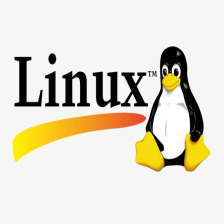


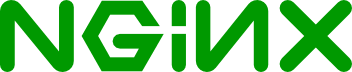













 501
501











 被折叠的 条评论
为什么被折叠?
被折叠的 条评论
为什么被折叠?








